Ja nevarat instalēt sistēmu Microsoft 365, jo nedarbojas poga Instalēt, tam var būt tālāk norādītie iemesli.
Instalēšanas poga ir pelēkota
Ja poga Instalēt ir pelēkota, iespējams, ka jūsu Microsoft 365 abonementa derīgums ir beidzies. Atlasiet savu abonementu tālākajā sarakstā, lai skatītu abonementa atjaunošanai nepieciešamās darbības.
-
Microsoft 365 uzņēmumiem atjaunošana (tikai Microsoft 365 administratori var atjaunot šāda veida abonementu)
Kad atlasu pogu Instalēt, nekas nenotiek
Ja pēc tam, kad esat atlasījis pogu Instalēt, nekas nenotiek, izmēģiniet kādu no tālāk norādītajām opcijām.
1. opcija. Atlasiet Palaist, lai sāktu instalēšanu
Iespējams, būs jāizvēlas poga Palaist (vai ekvivalenta poga, atkarībā no pārlūkprogrammas, kuru izmantojat) ekrāna apakšdaļā, lai sāktu instalēšanu. Skatiet rakstu Office lejupielāde un instalēšana vai pārinstalēšana, lai saņemtu pakāpeniskas palīdzības sadaļu.
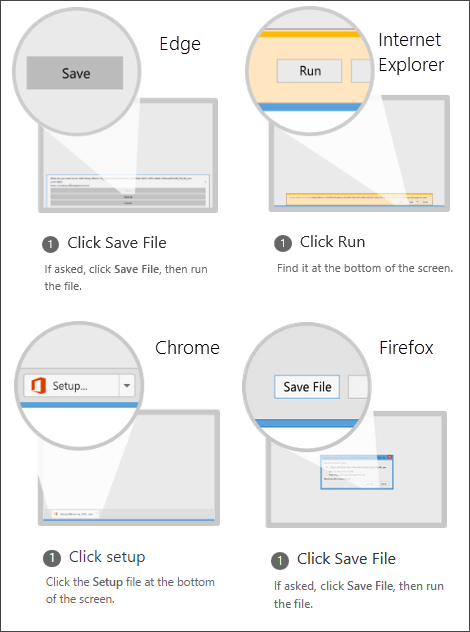
2. iespēja. Izmantojiet InPrivate pārlūkošanas programmu
Izmēģiniet pārlūkprogrammā privāto pārlūkošanas opciju.
-
Ar peles labo pogu noklikšķiniet uz pārlūkprogrammas uzdevumu joslā un izvēlieties Jauns InPrivate logs (vai atkarībā no jūsu pārlūkprogrammas, Jauns inkognito logs vai Jauns privāts logs).
-
Jaunā logā, dodieties uz office.com, pierakstieties, izmantojot savu Microsoft konts vai darba vai skolas konts.
-
Atlasiet Instalēt un pēc tam vēlreiz Instalēt.
3. opcija. Startējiet programmu Internet Explorer bez pievienojumprogrammām
-
Tālākajā tabulā atrodiet Windows versiju, kura darbojas jūsu datorā, un veiciet atbilstošās darbības, lai atvērtu komandu Palaist.
Šajā Windows versijā
Veiciet šīs darbības, lai atvērtu komandu Palaist
Operētājsistēmā Windows 10
Ar peles labo pogu noklikšķiniet uz pogas Sākt

Operētājsistēmā Windows 8
Sākuma ekrānā ierakstiet Palaist un pēc tam rezultātu sarakstā izvēlieties Palaist.
Operētājsistēmā Windows 7
Atlasiet Sākums > Palaist.
-
Ierakstiet iexplore-extoff un izvēlieties Labi.
-
Instalējiet sistēmu Office.
Lai atkārtoti instalētu Office, atlasiet instalējamo versiju un izpildiet attiecīgās darbības.
4. opcija. Dzēsiet savus pagaidu interneta failus
Dzēšot pagaidu interneta failus, jūsu saites un izlases netiks dzēstas. Taču tiks dzēsts apmeklēto tīmekļa vietņu saraksts, sīkfaili, tīmekļa veidlapās ievadītā informācija, paroles un cita īslaicīgi saglabāta informācija.
-
Tīmekļa pārlūkprogrammā Internet Explorer nospiediet taustiņus Alt + X un pēc tam izvēlieties Interneta opcijas.
-
Cilnes Vispārīgi sadaļā Pārlūkošanas vēsture izvēlieties Dzēst.
-
Atzīmējiet izvēles rūtiņu blakus katrai kategorijai, kuru vēlaties izdzēst, un pēc tam izvēlieties Dzēst. Tas var ieilgt, ja jums ir daudz failu.
-
Kad faili ir izdzēsti, pierakstieties, lai instalētu sistēmu Office.
5. opcija. Atiestatiet Microsoft Edge vai Internet Explorer iestatījumus
Svarīgi!: Atiestatot Internet Explorer iestatījumus, tiks dzēstas jūsu saites un izlases, un Internet Explorer atgriezīsies sākotnējā stāvoklī. Internet Explorer atiestatīšana nav neatgriezeniska.
-
Izpildiet norādījumus, kas minēti sadaļā Kā rīkoties, ja nedarbojas Microsoft Edge vai Internet Explorer iestatījumu maiņa vai atiestatīšana.
-
Instalējiet sistēmu Office.
Lai atkārtoti instalētu Office, atlasiet instalējamo versiju un izpildiet attiecīgās darbības.











